close
|
909 |
這樣的Excel儲存格合併,聽說會的人只有1%-進階篇 |
||||
|
示範檔 |
無 |
範例檔 |
909.XLSX |
結果檔 |
909F.XLSX |
2、進階篇——看山不是山,看水不是水
案例1:利用陣列特徵合併
現有姓名欄和電話號碼欄,需要將姓名與電話號碼合併為一欄。
步驟1:先將C1:C16框選起來,再輸入公式「=A1:A16&B1:B16」字串,然後按Ctrl+Shift+Enter鍵,表示陣列輸入。
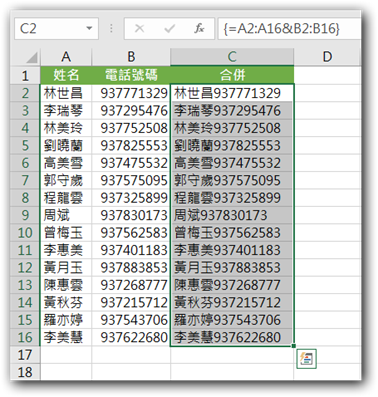
案例2:使用PHONETIC函數進行文本連接
現有姓名欄和電話號碼欄,需要將所有姓名提取出來。
步驟1:點取A4儲存格輸入公式「=PHONETIC(A1:J3)」後,按Enter鍵,結果如下圖所示。

案例3:合併後自動換行
現有姓名欄和電話號碼欄,需要將姓名與電話號碼合併,並且分兩列顯示,姓名在上,電話號碼在下。
步驟1:在C2儲存格輸入公式「=A2&CHAR(10)&B2」後,按Enter鍵,將公式複製到C3:C16儲存格,結果如下圖所示。

步驟2:點取「常用 > 對齊方式」右方對齊設定圖示,如下圖所示。

步驟3:在【設定儲存格格式】對話方塊,點取「自動換列」核取方塊,使其打勾,如下圖所示。

步驟4:點取「確定」鈕,結果如下圖所示。

文章標籤
全站熱搜






 留言列表
留言列表


 待過公司
待過公司